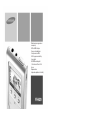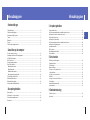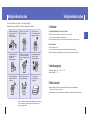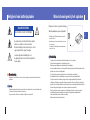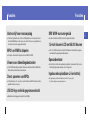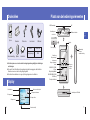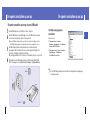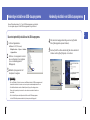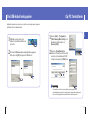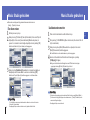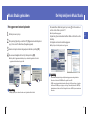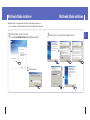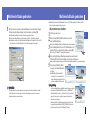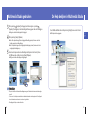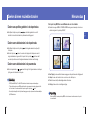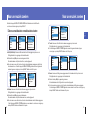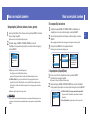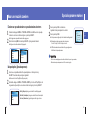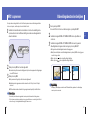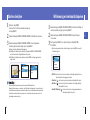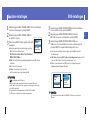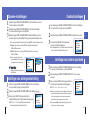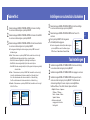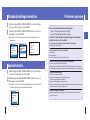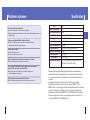- Ondersteuning voor apparaat voor
massaopslag
- MP3's en WMA's afspelen
- Viewer voor beeldbestanden
- Direct opnemen van MP3's
- USB 2.0 gegevensoverdracht op
hoge snelheid
- SRS WOW-surround-geluid
- 1,5-inch kleuren-LCD met 65.000
kleuren
- Opwaardeerbaar
- Ingebouwde oplaadbare Li-Ion-batterij

De speler aansluiten op uw pc ...........................................................................................................................12
Handmatige installatie van USB-stuurprogramma .............................................................................................16
De USB-kabel loskoppelen ................................................................................................................................18
Op PC formatteren .............................................................................................................................................19
Herstelprogramma's gebruiken ..........................................................................................................................20
Music Studio gebruiken......................................................................................................................................21
● Bestanden downloaden................................................................................................................................21
● Een album maken ........................................................................................................................................22
● Audiobestanden omzetten............................................................................................................................23
● Het opgenomen bestand uploaden ..............................................................................................................24
De Help bekijken in Music Studio ......................................................................................................................25
Multimedia Studio installeren .............................................................................................................................26
Multimedia Studio gebruiken..............................................................................................................................28
De Help bekijken in Multimedia Studio ..............................................................................................................35
3
Inhoudsopgave
NED
Inhoudsopgave
2
Naar uw muziek zoeken.....................................................................................................................................40
● Zoeken naar muziekbestanden en muziekbestanden selecteren .................................................................40
● Afspeelopties (Artiesten, albums, tracks, genres) .........................................................................................42
● Een afspeellijst selecteren.............................................................................................................................43
● Afspeelopties (Afspeellijsten) .......................................................................................................................43
● Zoeken naar spraakbestanden en spraakbestanden selecteren ..................................................................44
● Afspeelopties (Spraakopnamen) ...................................................................................................................44
Spraakopname maken .......................................................................................................................................45
MP3's opnemen .................................................................................................................................................46
Afbeeldingsbestanden bekijken .........................................................................................................................47
Diashow bekijken ...............................................................................................................................................48
I Extra functies
I Uw speler gebruiken
Muziek afspelen..................................................................................................................................................36
Blokkeerfunctie / Continue herhaling..................................................................................................................37
Zoeken binnen muziekbestanden ......................................................................................................................38
Menumodus........................................................................................................................................................39
Veiligheidsinstructies............................................................................................................................................4
Veiligheid van batterijoplader ...............................................................................................................................6
Waarschuwingen bij het opladen..........................................................................................................................7
Functies................................................................................................................................................................8
Onderdelen.........................................................................................................................................................10
Display................................................................................................................................................................10
Plaats van de bedieningselementen...................................................................................................................11
I Uw speler gebruiken
I Klantondersteuning
Problemen oplossen ..........................................................................................................................................61
Specificaties ......................................................................................................................................................63
Willekeurig en herhaald afspelen .......................................................................................................................49
Equalizer-instellingen .........................................................................................................................................50
SRS-instellingen.................................................................................................................................................51
Opname-instellingen ..........................................................................................................................................52
Instellingen voor achtergrondverlichting
...............................................................................................................52
Contrastinstellingen ...........................................................................................................................................53
Instellingen voor scherm spaarstand
.....................................................................................................................53
Fadereffect .........................................................................................................................................................54
Instellingen voor automatisch uitschakelen
...........................................................................................................55
Taalinstellingen ..................................................................................................................................................55
Standaardinstellingen herstellen ........................................................................................................................56
Spelerinformatiea ...............................................................................................................................................56
I Voorbereidingen
I Aansluiten op de computer

Veiligheidsinstructies
4 5
Veiligheidsinstructies
NED
Volg de veiligheidsinstructies voor in het verkeer
● Gebruik de oortelefoon niet terwijl u een auto bestuurt of op een fiets rijdt.
Dit is niet alleen gevaarlijk, maar ook in strijd met de wet.
● Zet het geluid van de oortelefoon niet te hard tijdens het wandelen om een ongeval te voorkomen.
Bescherm uw oren
● Zet het volume niet te hard.
Artsen waarschuwen tegen de gevolgen van langdurige blootstelling aan harde muziek.
● Stop met het gebruiken van het apparaat of zet het volume lager als uw oren beginnen te tuiten.
● Volg de plaatselijke voorschriften voor afvalverwijdering bij het weggooien van verpakkingen,
batterijen en oude elektronische apparaten.
● De verpakking van uw speler bestaat uit karton, polyethyleen, enz. en bevat geen overbodige materialen.
● Omgevingstemperatuur : 5°C ~ 35°C (41°F ~ 95°F)
● Luchtvochtigheid : 10 ~ 75%
Lees alle instructies door en zorg ervoor dat u deze goed begrijpt.
Daarmee kunt u persoonlijk letsel en schade aan de apparatuur voorkomen.
REC
A B
Niet blootstellen aan extreme
temperaturen (onder –5°C en
boven 35°C). Niet
blootstellen aan vocht.
Oefen geen al te grote druk
uit op het apparaat.
Probeer niet het apparaat
zelf uit elkaar te halen en
te repareren.
Stel het apparaat niet bloot
aan chemicaliën zoals
wasbenzine of
verdunningsmiddelen.
Stel het apparaat niet bloot
aan direct zonlicht of
andere warmtebronnen.
Sla het apparaat niet op in
een stoffige omgeving.
Zorg ervoor dat geen
vreemde voorwerpen in het
apparaat terecht komen.
Plaats geen zware
voorwerpen bovenop
het apparaat.
✽
Houdt u er rekening mee dat wij elke aansprakelijkheid afwijzen voor schade door
verlies van opgeslagen of opgenomen gegevens ten gevolge van defecten,
reparaties of andere oorzaken.
Gebruik het systeem niet in
de buurt van een apparaat
dat een krachtig magneetveld
opwekt.
I Oortelefoon
I Gebruiksomgeving
I Milieu-informatie

Veiligheid van batterijoplader
6 7
Waarschuwingen bij het opladen
NED
!
!
WAARSCHUWING
KANS OP ELEKTRISCHE SCHOK. NIET OPENMAKEN
De ongeïsoleerde onderdelen binnenin de oplader
kunnen een elektrische schok veroorzaken.
Maak de behuizing van de oplader niet open om uw
eigen veiligheid niet in gevaar te brengen.
Lees deze gebruikershandleiding door om
mogelijke problemen te voorkomen bij het gebruik
van de oplader.
WW
WW
aa
aa
aa
aa
rr
rr
ss
ss
cc
cc
hh
hh
uu
uu
ww
ww
ii
ii
nn
nn
gg
gg
- Om brand of een elektrische schok te voorkomen, mag u de oplader niet in de buurt van water
gebruiken.
LL
LL
ee
ee
tt
tt
oo
oo
pp
pp
- Gebruik de oplader alleen bij een stopcontact dat overeenkomt met de vorm van de stekker op de
omvormer om elektrische schokken te voorkomen.
- Zorg ervoor dat de stekker van de oplader volledig in het stopcontact zit.
Bij uw speler heeft u een oplader ontvangen.
Sluit de oplader aan op een stopcontact.
✻
Het lampje op de USB-kabel wordt groen zodra het
opladen is voltooid.
✻
Het duurt ongeveer 3 uur om de batterij voor de eerste
keer op te laden.
Het opladen van de batterij bij normaal gebruik duurt
ongeveer 2.5 uur.
VV
VV
oo
oo
oo
oo
rr
rr
zz
zz
ii
ii
cc
cc
hh
hh
tt
tt
ii
ii
gg
gg
- Vermijd het risico van brand door de batterij niet langer dan 12 uur op te laden.
- Sluit niet meerdere apparaten aan op hetzelfde stopcontact.
- Gebruik geen beschadigde interne oplaadbare batterij of laadadapter.
- Als u de oplaadbare batterij voor het eerst gebruikt of nadat u de batterij verschillende maanden niet hebt
gebruikt, moet u deze eerst volledig opladen.
- Als u de batterij te lang oplaadt, gaat dit ten koste van de levensduur van de batterij.
- De oplaadbare batterij is een verbruiksartikel en de capaciteit ervan neemt geleidelijk aan af.
- U kunt de levensduur van uw batterij verlengen door de volledig opgeladen batterij te gebruiken
totdat deze volledig leeg is en de batterij vervolgens helemaal op te laden voordat u deze opnieuw gaat
gebruiken. Als u een batterij oplaadt die nog niet helemaal leeg is, neemt de gebruikstijd van de batterij af.
Herhaal in dat geval de volledige cyclus van laden en ontladen een aantal malen.
- Zorg ervoor dat geen metalen voorwerpen, zoals halskettingen of munten in contact komen met de
aansluitklemmen (metalen onderdelen) van de oplader en de ingebouwde oplaadbare batterij.
Anders kan dit leiden tot brand of elektrische schokken.
- Raak de oplader niet met natte handen aan.
S
E
L
E
C
T
M
E
N
U
D
IG
IT
A
L
A
U
D
IO
P
L
A
Y
E
R
Y
H
-8
2
0
R
E
C
✍
✍
✍

8 9
Vaste schijf voor massaopslag
● U kunt de ingebouwde vaste schijf van 5 GB gebruiken voor het opslaan van uw
hele muziekbibliotheek en deze tevens als extern station op uw pc gebruiken voor
het opslaan van andere gegevensbestanden.
MP3's en WMA's afspelen
● Uw speler ondersteunt het afspelen van zowel MP3 als WMA.
Viewer voor afbeeldingsbestanden
● U kunt JPEG-afbeeldingen bekijken. Bestanden die zijn bewerkt met Multimedia
Studio kunnen als diashow worden bekeken.
Direct opnemen van MP3's
● U kunt muziek op cd's, cassettes en radio omzetten naar MP3-bestanden zonder
gebruik te maken van een pc.
USB 2.0 Hoge snelheids gegevensoverdracht
● Maximum snelheid gegevensoverdracht van 50 Mbps
SRS WOW-surround-geluid
● De 3D surround-functie (SRS) verleent het geluid extra diepte.
1,5-inch kleuren-LCD met 65.000 kleuren
● Het 1,5-inch LCD-kleurenscherm met 65.000 kleuren ondersteunt de weergave
van kwalitatief hoogwaardige beeldbestanden.
Opwaardeerbaar
● Als het nodig is, kunt u de ingebouwde programma's opwaarderen. Kijk op onze
introductiepagina (www.samsung.com) voor upgrades.
Ingebouwde oplaadbare Li-Ion-batterij
● De ingebouwde oplaadbare lithiumbatterij levert tot 8.5 uur speeltijd.
De tijd kan afhangen van uw gebruikspatroon.
NED
Functies Functies

Onderdelen
10 11
Plaats van de bedieningselementen
NED
● Het ontwerp van accessoires kan zonder kennisgeving worden gewijzigd om verbeteringen
aan te brengen.
● De capaciteit van het bruikbare interne geheugen is minder dan aangegeven omdat de interne
firmware eveneens een deel van het geheugen gebruikt.
● De snelheid kan verminderen als er geen vrij intern geheugen meer beschikbaar is.
Model
Intern geheugen
YH-820 MC
5GB
Speler
Oortelefoon
Line In-kabel
Gebruiksaanwijzing
Oplader
USB-kabel
Riemklem
Installatie-cd
0:01:23
Now Playing : 1 of 10
Soul Tree
Sing a Song
Singer
PLAY
Modusindicator
Weergave artiest
Weergave track
Verstreken tracktijd
Weergave album
Indicator voor batterijstatus
Weergave muzieknummer
LINE-IN
HOLD
MIC
REC
A B
MIC
Blokkeerschakelaar
LINE IN-aansluiting
Knop voor springen/
zoeken
Knop voor
springen/
zoeken
Opnameknop/
Knop voor
continue herhaling
Aansluiting voor USB-kabel
Aan/uit-knop
Knop voor afspe-
len/pauzeren
VOLUME UP/SCROLL
UP-knop
Aansluiting voor
oortelefoon
VOLUME DOWN/SCROLL
DOWN-knop
Knop voor selecteren
Knop voor verplaatsen
Reset-opening
Display
Display

13
De speler aansluiten op uw pc
NED
De speler aansluiten op uw pc
12
Wordt vervolgd...
2
Volg de instructies in het venster om de installatie te voltooien.
Installeer voordat u de speler aansluit op de pc eerst
Samsung Music Studio. Als de melding "Wizard Nieuwe
hardware" wordt weergegeven, drukt u op de knop
[Annuleren] en installeert u Samsung Music Studio.
❑ Systeemvereisten.
● Windows 2000 Service
Pack 4/XP
● Windows Media Player 9.0 of
hoger
● Internet Explorer 6.0 of hoger
● Pentium 200MHz of hoger.
● 50MB vrije ruimte op de
vaste schijf
● Cd-rom-station
(dubbele snelheid of meer)
● USB-poort (2.0).
● DirectX 8.0 of hoger.
OO
OO
pp
pp
mm
mm
ee
ee
rr
rr
kk
kk
ii
ii
nn
nn
gg
gg
- Meld u aan als beheerder
(hoofdgebruiker) op uw pc en
installeer de meegeleverde software
(Music/Multimedia Studio) voor
Windows 2000 of XP. Als u dat niet
doet, wordt de installatie niet
voltooid.
I
Software installeren
1
Plaats de installatie-cd in het cd-rom-station.
De volgende afbeelding wordt weergegeven.
Selecteer [Install Samsung Music Studio].
✍

De speler aansluiten op uw pc
14 15
De speler aansluiten op uw pc
NED
Het USB-stuurprogramma
Het USB-stuurprogramma
controleren
controleren
Windows 2000/XP:
1) Configuratiescherm → Systeem →
Hardware → Apparaatbeheer → Schijfstations →
Samsung YH-820 USB Device
2) Configuratiescherm → Systeem → Hardware →
Apparaatbeheer → USB-apparaat →
YH-820 Mass Storage Device
Als het USB-stuurprogramma niet automatisch wordt geïnstalleerd, raadpleegt u
de volgende pagina.
7
S
E
L
E
C
T
M
E
N
U
D
I
G
I
T
A
L
A
U
D
I
O
P
L
A
Y
E
R
Y
H
-
8
2
0
REC
Sluit de USB-kabel aan op de USB-poort van de computer.
Sluit de USB-kabel aan de verbindingspoort voor de USB-kabel op uw speler
aan en steek vervolgens de oplader in het stopcontact.
● Als u de USB-kabel loskoppelt van uw pc terwijl een opdracht wordt uitgevoerd of ter-
wijl het USB-stuurprogramma wordt geinstalleerd, werkt uw pc mogelijk niet correct.
4
Bij installatie van het USB-stuurprogramma wordt "Samsung YH-820 USB
Device" weergegeven onder [Systeemeigenschappen]
→
[Apparaatbeheer].
6
3
Het USB-stuurprogramma wordt geïnstalleerd en er wordt een bericht
weergegeven dat er wordt gezocht naar een nieuw apparaat. Mogelijk is het
scherm van het display leeg tijdens de installatie.
Ga naar Apparaatbeheer om te controleren of de installatie met succes is voltooid.
5
I De speler aansluiten op een pc via een USB-kabel
Oplader
USB-kabel
Speler
PC

17
Handmatige installatie van USB-stuurprogramma
NED
Handmatige installatie van USB-stuurprogramma
16
Klik, nadat u het stuurprogramma hebt geselecteerd, op [Reinstall
Driver] (Stuurprogramma opnieuw installeren).
4
Selecteer [Install the software automatically] (De sofware automatisch
installeren en klik op [Next] (Volgende) om te voltooien.
5
Ga naar "Bestand downloaden" (p. 21) als het USB-stuurprogramma is geïnstalleerd.
Voer de volgende stappen uit als het USB-stuurprogramma niet is geïnstalleerd:
Controleer Apparaatbeheer.
● Windows 2000/XP (Professional):
Configuratiescherm
→
Systeem
→
Hardware
→
Apparaatbeheer
1
Controleer of er een apparaat is voorzien
van een uitroepteken of een vraagteken
(voor een onbekend apparaat of
USB-apparaat).
2
Dubbelklik op het apparaat met het
uitroepteken of vraagteken.
3
I
Als een fout optreedt bij de installatie van het USB-stuurprogramma
OO
OO
pp
pp
mm
mm
ee
ee
rr
rr
kk
kk
ii
ii
nn
nn
gg
gg
- Als u met Windows 2000 werkt en uw versie van Windows herkent het USB-stuurprogramma niet,
downloadt en installeert u het meest recente service pack van windowsupdate.microsoft.com
- De installatiemethode kan variëren, afhankelijk van het type pc of besturingssysteem.
Neem contact op met uw pc-leverancier of servicecentrum voor nadere informatie over
de installatie.
- Als zich fouten blijven voordoen tijdens de installatie van het USB-stuurprogramma,
sluit u de USB-kabel opnieuw aan nadat u het systeem opnieuw hebt opgestart.
✍

De USB-kabel loskoppelen
18 19
Op PC formatteren
NED
1
Selecteer [Start] → [Programma's] →
[YH-820 Samsung Music Studio] op het
bureaublad en druk vervolgens op
[Recovery Utility].
2
Druk op de [Format Device]-knop.
Wanneer het formatteerscherm verschijnt,
selecteert u het bestandsysteem FAT32
en drukt u vervolgens op de [Start]-knop.
OO
OO
pp
pp
mm
mm
ee
ee
rr
rr
kk
kk
ii
ii
nn
nn
gg
gg
- Als u formatteert, worden alle eerder ingestelde menu's teruggezet op de
standaardwaarden en worden alle aanwezige muziek- of gegevensbestanden gewist.
- Wees voorzichtig: geformatteerde bestanden kunnen niet worden hersteld.
● Nadat de bestanden zijn verzonden, moet u de kabel op de volgende manier loskoppelen:
● Sluit Music Studio en Multimedia Studio.
1
Dubbelklik op de groene pijl op de
taakbalk in de rechterbenedenhoek van
het venster.
2
Als het bericht [Hardware device stopped] wordt weergegeven,
drukt u op de knop [OK] en koppelt u de USB-kabel los.
✍

NED
Herstelprogramma's gebruiken
20 21
Het herstelprogramma kan worden gebruikt om het systeem te herstellen als het
volgende zich voordoet:
● Als een van de onderstaande berichten wordt weergegeven:
- Connect to PC and repair firmware with recovery utility (Maak verbinding met pc en
repareer firmware met herstelprogramma).
- Connect to PC and rebuild database with recovery utility (Maak verbinding met pc en
bouw database opnieuw op met herstelprogramma).
● Het bericht "Loading" (Bezig met laden) wordt weergegeven en het apparaat werkt niet meer
als u de stroom inschakelt.
● Als het zoeken naar bestanden niet goed werkt in de menubibliotheek.
1
Sluit de speler aan op de pc.
2
Selecteer [Start] → [Programma's] → [YH-820 Samsung Music Studio]
op het bureaublad en druk vervolgens op [Recovery Utility].
● Druk op [Help] om de Help-tekst te bekijken als u meer wilt weten over herstelbewerkingen.
3
Selecteer de gewenste herstelmethode.
● Zie de Help voor nadere details over elke methode.
Music Studio gebruiken
I
Bestanden downloaden
1
Sluit de speler aan op de pc.
2
Druk op de Knop [Add] (Toevoegen) bovenin het venster Play List (Afspeellijst) om
het gewenste bestand naar het venster Play List (Afspeellijst) te verplaatsen.
3
Selecteer het bestand dat u naar de speler wilt verplaatsen en sleep het naar de
map [Samsung YH-820] van de speler of druk op de knop [Transmit to your
portable device] (Overbrengen naar uw draagbare apparaat).
● De geselecteerde bestanden worden gedownload naar de speler.
OO
OO
pp
pp
mm
mm
ee
ee
rr
rr
kk
kk
ii
ii
nn
nn
gg
gg
- U kunt de bestanden overbrengen vanuit het venster File List
(Lijst van bestanden) naar de speler op dezelfde wijze als
hierboven beschreven.
- Als u [yes] selecteert in het scherm [Get ID3 Tag] tijdens het
downloaden van het bestand, wordt de nummerinformatie
(ID3 Tag) van het relevante bestand aangepast aan de juiste
informatie.
- Raadpleeg de Help voor nadere informatie over het gebruik
van Music Studio.
● Music Studio is het programma waarmee u muziekbestanden kunt downloaden naar de speler
en muziekbestanden kunt afspelen op de pc.
● Bestanden die zijn gedownload zonder gebruik te maken van Music Studio kunnen niet
worden afgespeeld.
1
2
✍

23
NED
22
Music Studio gebruiken
I Een album maken
1
Sluit de speler aan op de pc.
2
Druk op de knop [To Album List] (Naar lijst met albums) in het venster Play List
(Afspeellijst) om het venster [Save album name] (Albumnaam opslaan) te
openen. Voer de naam in van de huidige afspeellijst en druk op de knop [OK].
● Het venster Album List (Lijst met albums) wordt weergegeven.
3
Druk op de Knop [New Album] (Nieuw album) om de naam, basisplaatje en
albumplaatje van het nieuwe album te selecteren en druk dan op [OK].
● Het venster Play List (Afspeellijst) wordt weergegeven voor het nieuwe album.
OO
OO
pp
pp
mm
mm
ee
ee
rr
rr
kk
kk
ii
ii
nn
nn
gg
gg
- U kunt alle albums naar uw speler downloaden door albums te selecteren in het venster
Album List (Lijst van albums)
- Raadpleeg de Help voor nadere informatie over het gebruik van Music Studio.
● Albums die naar het apparaat zijn gedownload kunnen worden bekeken via
[Library] → [Playlists] in het menu.
✍
Music Studio gebruiken
1
Plaats de cd met de muziek die u wilt omzetten in de pc.
2
Klik op de knop [To CD-ROM Mode] (Naar cd-rom-modus) in het venster File List
(Lijst van bestanden).
3
Druk op de knop Accept Match (Overeenkomst accepteren) als het venster
[Match] (Overeenkomst) wordt weergegeven.
● Er wordt informatie over de muzieknummers op de cd weergegeven.
4
Selecteer het bestand dat u wilt omzetten en klik vervolgens op de knop
[CD Ripping] (Cd rippen).
● Het geselecteerde bestand wordt omgezet naar een MP3-bestand en vervolgens
opgeslagen in de map [My Music] (Mijn muziek) op station C.
OO
OO
pp
pp
mm
mm
ee
ee
rr
rr
kk
kk
ii
ii
nn
nn
gg
gg
- Klik met de rechtermuisknop aan de bovenkant van Music Studio en ga naar [Options] (Opties) →
[File Conversion Settings] (Instellingen voor bestandsconversie) → [Format] (Formatteren) om de
conversie-instellingen te wijzigen.
- Raadpleeg de Help voor meer informatie.
I Audiobestanden omzetten
✍

24 25
NED
Music Studio gebruiken
I
Het opgenomen bestand uploaden
1
Sluit de speler aan op de pc.
2
Klik op de knop [Importing recorded file to PC] (Opgenomen bestand importeren
op pc) in het venster Portable Device (Draagbaar apparaat).
3
Selecteer de map die moet worden geupload en druk dan op de Knop [OK].
4
Als een waarschuwingsbericht verschijnt, druk op de Knop [OK].
● Merk op dat het opgenomen bestand op de pc automatisch gewist wordt als u het
opgenomen bestand naar de pc uploadt.
OO
OO
pp
pp
mm
mm
ee
ee
rr
rr
kk
kk
ii
ii
nn
nn
gg
gg
- Raadpleeg de Help voor nadere informatie over het gebruik van Music Studio.
✍
De Help bekijken in Music Studio
Klik, nadat u Music Studio hebt gestart, op de knop in het bovenste deel
van het scherm of druk op de toets F1.
● De Help wordt weergegeven.
Verplaats de pijl naar de bovenkant van Music Studio en klik met de rechter-
muisknop.
Het volgende selectievenster wordt weergegeven.
● Klik op Help om het Help-venster weer te geven.
OO
OO
pp
pp
mm
mm
ee
ee
rr
rr
kk
kk
ii
ii
nn
nn
gg
gg
- De muziekherkenningstechnologie en bijbehorende gegevens worden geleverd door
Gracenote en Gracenote CDDB® Music Recognition ServiceSM.
- CDDB is een gedeponeerd handelsmerk van Gracenote. Het Gracenote-logo en -logotype,
het Gracenote CDDB-logo en –logotype, en het logo "Powered by Gracenote CDDB" zijn
handelsmerken van Gracenote. Music Recognition Service en MRS zijn servicemerken van
Gracenote.
?
✍

Multimedia Studio installeren
26 27
Multimedia Studio installeren
NED
3
Volg de instructies in het venster om de installatie te voltooien.
1
Plaats de installatie-cd in het cd-rom-station.
Selecteer [Install Multimedia Studio] (Multimedia Studio installeren).
● Multimedia Studio is een programma dat het bewerken van afbeeldingen, het afspelen van
video's, het omzetten van bestandsindelingen en het maken van multimedia-albums ondersteunt.
2
Selecteer uw taal.

Multimedia Studio gebruiken
28 29
Multimedia Studio gebruiken
NED
I Afbeeldingen bewerken
1
Selecteer de map met afbeeldingen die u wilt verwerken uit het mappenvenster
aan de linkerbovenkant van Multimedia Studio.
● De opgeslagen bestanden worden weergegeven in het venster met de bestandenlijst aan
de rechterkant.
2
Selecteer de afbeelding die u wilt bewerken.
● De geselecteerde afbeelding wordt weergegeven in het venster [Preview image]
(Afdrukvoorbeeld van afbeelding).
3
Klik op de knop [Edit Img] (Afbeelding bewerken).
● Vanuit het venster [Picture editor] (Afbeeldingseditor) kunt u verschillende functies
uitvoeren, zoals het bewerken van achtergrondafbeeldingen, het bewerken van lagen,
het invoegen van illustraties, het maken van frames en het uitvoeren van andere
bewerkingsfuncties.
OO
OO
pp
pp
mm
mm
ee
ee
rr
rr
kk
kk
ii
ii
nn
nn
gg
gg
- Raadpleeg de Help voor meer informatie.
● Voer Multimedia Studio uit vanaf het bureaublad.
I Afbeeldingen verzenden
2
Selecteer de afbeelding(en) die u wilt verzenden naar de speler.
3
Selecteer [File] (Bestand) → [Export images to device] (Afbeeldingen exporteren
naar apparaat) boven aan het menu van Multimedia Studio.
4
Selecteer het apparaat dat is aangesloten op de pc vanaf het scherm
[Select device] (Apparaat selecteren) en klik vervolgens op de knop [OK].
1
Sluit de speler aan op de pc.
● Bestanden die zijn gedownload zonder gebruik te maken van Multimedia Studio kunnen niet
worden bekeken op het scherm.
✍

4
Klik op de knop [Add Image] (Afbeelding toevoegen) boven aan het venster
[PPL Album] (PPL-album) om de afbeelding te selecteren die u wilt bewerken.
●
Als meerdere bestanden worden geselecteerd, wordt elke afbeelding gedurende 5 seconden weergegeven.
31
Multimedia Studio gebruiken
NED
Multimedia Studio gebruiken
30
I
Albums maken voor diashows
2
Druk op de knop [Edit Alb] (Album bewerken) boven aan het
menu van Multimedia Studio.
● Het venster [Making New Album] (Nieuw album maken) wordt weergegeven.
3
Selecteer [Making Album for the use of PPL] (Album maken voor het
gebruik van PPL) te selecteren en klik vervolgens op de knop [OK].
●
Het venster [PPL Album] (PPL-album) wordt weergegeven.
5
Klik op de knop [Add Music] (Muziek
toevoegen) om achtergrondmuziek toe
te voegen.
●
Add BG Music (Achtergrondmuziek
toevoegen): elke 5 seconden wordt een
nieuwe afbeelding weergegeven terwijl de
geselecteerde muziek wordt afgespeeld.
5
Stel het formaat en het pad van de afbeelding in in het venster [Resize images]
(Formaat van afbeeldingen wijzigen) en klik vervolgens op de knop [OK].
● De afbeelding wordt nu naar het geselecteerde apparaat verzonden.
● De verzonden afbeelding kan worden bekeken via [Photo]
→ [Albums] in het menu.
● De optimale resolutie voor het bekijken van afbeeldingen op het apparaat is 128 x 96. Pas
de resolutie aan als de afbeelding niet correct wordt weergegeven op de speler.
OO
OO
pp
pp
mm
mm
ee
ee
rr
rr
kk
kk
ii
ii
nn
nn
gg
gg
- Afbeeldingsbestanden die zijn opgeslagen in de speler kunnen worden verwijderd door middel
van [File] (Bestand) → [Delete images from device] (Afbeeldingen verwijderen van apparaat).
- Raadpleeg de Help voor meer informatie.
1
Sluit de speler aan op de pc.
● Albums die zijn gemaakt vanuit [Making Album for the use of PPL] (Album maken voor het gebruik van PPL)
kunnen als diashow worden bekeken op de speler.
✍
OO
OO
pp
pp
mm
mm
ee
ee
rr
rr
kk
kk
ii
ii
nn
nn
gg
gg
-
U kunt een audiobestand met copyrightbescherming toevoegen en afspelen
op de speler door [Add Music] (Muziek toevoegen)
→
[Add BG Music]
(Achtergrondmuziek toevoegen)
→
[Add from Device] (Toevoegen vanaf
apparaat) te selecteren en vervolgens het gewenste bestand op de
aangesloten speler te kiezen.
-
Audiobestanden met copyrightbescherming die vanaf de speler worden
toegevoegd, krijgen de markering DEVICE (APPARAAT) en kunnen niet
worden afgespeeld in het venster [PPL Album] (PPL-album).
✍

33
Multimedia Studio gebruiken
NED
Multimedia Studio gebruiken
32
OO
OO
pp
pp
mm
mm
ee
ee
rr
rr
kk
kk
ii
ii
nn
nn
gg
gg
- Selecteer [Delete Albun From Device] (Album verwijderen van apparaat) om het ppl-bestand te
verwijderen dat is opgeslagen op de speler.
- Raadpleeg de Help voor nadere informatie.
I Videobeelden vastleggen
1
Druk op de knop [Capture] (Vastleggen) boven aan het menu van
Multimedia Studio.
● Het scherm Media Player (Mediaspeler) wordt weergegeven.
2
Klik op [Menu] → [Open] (Openen) op de pc en selecteer de video die u
wilt afspelen.
● De geselecteerde video wordt afgespeeld.
7
Selecteer de map waarin u de afbeeldingen
wilt opslaan in het venster voor opslaan en
klik op de knop [Save] (Opslaan).
● De bewerkte album wordt opgeslagen in de gese-
lecteerde map.
8
Selecteer [Album] → [Export] (Exporteren) → [Export to Device] (Exporteren naar
apparaat) boven aan het venster [PPL Album] (PPL-album) om het opgeslagen
ppl-bestand naar het apparaat te verzenden.
9
Voer de albumnaam in op het scherm [Select device] (Apparaat selecteren) en klik
vervolgens op de knop [OK].
● Het ppl-bestand wordt nu naar het geselecteerde apparaat verzonden.
● Het verzonden ppl-bestand kan worden bekeken via [Album] → [Slide Show] (Diashow) .
6
Klik op de knop [Save] (Opslaan) boven aan het venster [PPL Album] (PPL-album)
als het bewerken van de afbeelding is voltooid.
✍
● Deze functie maakt het mogelijk een stilstaand beeld te maken van een videobestand en dit als
afbeelding op te slaan en vervolgens over te brengen naar de YH-820.

35
De Help bekijken in Multimedia Studio
NED
Multimedia Studio gebruiken
34
Voer Multimedia Studio uit en klik op de knop [Help] boven aan het scherm.
● De Help wordt weergegeven.
3
Klik op de knop [Capture] (Vastleggen) en klik vervolgens op de knop
[Capture] (Vastleggen) als de afbeelding wordt weergegeven die u wilt vastleggen.
● De geselecteerde afbeelding wordt vastgelegd.
4
Klik op de knop [Save] (Opslaan).
● Save this captured image (Deze vastgelegde afbeelding opslaan): hiermee slaat u de
huidige geselecteerde afbeelding op.
● Save all captured images (Alle vastgelegde afbeeldingen opslaan): hiermee slaat u alle
vastgelegde afbeeldingen op.
5
Selecteer de map waarin u de afbeeldingen wilt opslaan in het venster [Save
As] (Opslaan als) en klik op de knop [Save] (Opslaan).
● De geselecteerde afbeelding wordt opgeslagen.
OO
OO
pp
pp
mm
mm
ee
ee
rr
rr
kk
kk
ii
ii
nn
nn
gg
gg
- De speler kan alleen stilstaande afbeeldingen weergeven. Videobeelden kunnen niet worden afge-
speeld.
- Codecs voor het afspelen en omzetten van videobeelden worden niet meegeleverd. U wordt gead-
viseerd de meest recente versies van codecs te gebruiken.
- Raadpleeg de Help voor nadere informatie.
✍
1
2
1
2

Muziek afspelen
36 37
Blokkeerfunctie
NED
Activeer op de systeemeenheid.
●
Als u de blokkeerschakelaar (HOLD) activeert, wordt een " " weergegeven op
het display.
Gebruik de blokkeerfunctie om alle knoppen te vergrendelen en uit te schakelen.
De blokkeerfunctie is handig om te voorkomen dat uw Samsung-speler per ongeluk wordt in- of
uitgeschakeld tijdens het joggen of om ononderbroken afspelen te waarborgen.
HOLD
C
I Beginpunt
Druk tijdens het afspelen van muziekbestanden op
de knop A↔B aan het begin van de herhalingslus
die u wilt instellen.
● De aanduiding A ↔ wordt weergegeven op het display.
Druk nogmaals op de knop A↔B aan het einde van de lus.
● De aanduiding A ↔ B wordt weergegeven op het display.
De lus wordt telkens opnieuw afgespeeld.
I Eindpunt
OO
OO
pp
pp
mm
mm
ee
ee
rr
rr
kk
kk
ii
ii
nn
nn
gg
gg
- Druk op de knop A↔B om de lus te annuleren.
0:01:23
No Album
Brave heart Theme
Poul
PLAY
A
↔
B
OO
OO
pp
pp
mm
mm
ee
ee
rr
rr
kk
kk
ii
ii
nn
nn
gg
gg
- Druk op de toets SELECT en houd deze ingedrukt in Now Playing (Nu afspelen) tijdens het
afspelen van een bestand om de huidige afspeellijst weer te geven.
- Gebruik de knoppen SCROLL UP/SCROLL DOWN in de afspeellijst om naar een nummer te gaan
en druk vervolgens op de knop
√» om het geselecteerde nummer af te spelen.
I Muziek afspelen
IMuziek tijdelijk onderbreken
Apparaat in-/uitschakelen
● Inschakelen: Druk op de knop √» en houd deze ingedrukt om het apparaat in te schakelen.
● Uitschakelen: Druk op de knop √» en houd deze ingedrukt om het apparaat uit te schakelen.
Selecteer Now Playing in het menu.
● Het afspelen wordt automatisch gestart.
Druk op de knop √» om het
afspelen tijdelijk te onderbreken.
● Druk, terwijl de pauzestand actief is,
kort nogmaals op √» om het
afspelen te hervatten.
Zorg ervoor dat de speler volledig is opgeladen en dat de oortelefoon is aangesloten.
0:01:23
PLAY
Pause
PLAY
Soul Tree
Surfin’s safari
Tim
0:01:23
Now Playing : 1 of 10
Now Playing : 1 of 10
Now Playing : 1 of 10
Now Playing : 1 of 10
Soul Tree
Surfin’s safari
Tim
0:01:23
Soul Tree
Surfin’s safari
Tim
Druk op de knoppen VOLUME UP of DOWN
om het volume in te stellen.
I
Volume instellen
10
Continue herhaling
✍
✍

Zoeken binnen muziekbestanden
38 39
Menumodus
NED
Druk op de knop MENU om naar de Menumodus over te schakelen.
● Gebruik de knoppen SCROLL UP/SCROLL DOWN om de gewenste menuoptie te selecteren
en druk vervolgens kort op de knop SELECT.
OO
OO
pp
pp
mm
mm
ee
ee
rr
rr
kk
kk
ii
ii
nn
nn
gg
gg
- Druk in de MENU-modus op de knop MENU om het submenu te verlaten waarin u zich op dat
moment bevindt.
● Now Playing : hiermee wordt het nummer weergegeven dat op dat moment wordt afgespeeld.
● Library
: hiermee kunt u muziek zoeken en selecteren die u wilt afspelen.
● Photo : hiermee bekijkt u afbeeldingsbestanden of diashows.
● Settings : hiermee kunt u de instellingen wijzigen.
OO
OO
pp
pp
mm
mm
ee
ee
rr
rr
kk
kk
ii
ii
nn
nn
gg
gg
- VBR (Variable Bit Rate) File: Een MP3-bestand met variabele compressieverhoudingen.
- Tijdens het afspelen van een VBR-bestand kan het vorige nummer niet worden afgespeeld, zelfs
niet als u binnen 5 seconden nadat het afspelen is gestart op de knop drukt.
- De werkelijke afspeeltijd en de tijd die wordt weergegeven op de systeemeenheid kunnen afwijken
bij VBR-bestanden.
● Druk tijdens het afspelen op de knop , en houd deze ingedrukt om vooruit of
achteruit te zoeken in het bestand dat op dat moment wordt afgespeeld.
I
Zoeken naar specifieke gedeelten in de afspeelmodus
● Druk tijdens het afspelen kort op de knop om het volgende nummer in de afspeellijst
af te spelen.
● Druk kort op de knop binnen 5 seconden na het begin van het afspelen om naar het
vorige muzieknummer te gaan en dit af te spelen. Druk op de knop nadat meer dan 5
seconden zijn verstreken om het huidige muzieknummer te herhalen vanaf het begin.
I
Zoeken naar muziekbestanden in de afspeelmodus
● Druk in de pauzemodus op , om naar het vorige of het volgende nummer in de afspeel-
lijst te gaan en dit automatisch af te spelen.
I
Zoeken naar muziekbestanden in de pauzemodus
✍
✍

Naar uw muziek zoeken
40 41
Naar uw muziek zoeken
NED
● Genres: hiermee wordt het genre weergegeven waartoe het nummer behoort op basis van de
ID3-taginformatie die is opgeslagen in het muziekbestand.
● Druk met de knop √» op de gewenste genrenaam.
Alle muzieknummers die tot dit genre behoren, worden afgespeeld.
● Als u de naam van een genre selecteert, worden de muzieknummers uit dit genre weergegeven.
U kunt de knoppen SCROLL UP/DOWN gebruiken om een nummer te selecteren en vervolgens op
de knop SELECT drukken om dit nummer af te spelen.
● Tracks: hiermee wordt de titel van het nummer weergegeven op basis van de
ID3-taginformatie die is opgeslagen in het muziekbestand.
● U kunt de knoppen SCROLL UP/DOWN gebruiken om naar het gewenste nummer te gaan
en vervolgens op de knop SELECT drukken om dit af te spelen.
009 5tion-Sorry
Tracks
027 Cami-You can
073 U-groove
015.everything me
Blues
Genres
Ballad
Pop
Other
Hear My songs
Blues
Artists
Library
Albums
Tracks
Genres
Library
Albums
Tracks
Genres
Artists
Gebruik de knoppen SCROLL UP/SCROLL DOWN in de Menumodus om de bibliotheek te
selecteren en druk vervolgens op de knop SELECT.
● Artists (Artiesten): hiermee wordt de naam van de artiest weergegeven op basis van de
ID3-taginformatie die is opgeslagen in het muziekbestand.
● Druk met de knop √» op de naam van de gewenste artiest.
Alle muzieknummers die bij deze artiest horen, worden afgespeeld.
● Als u de naam van een artiest selecteert, worden de muzieknummers weergegeven die bij deze
artiestennaam horen. U kunt de knoppen SCROLL UP/DOWN gebruiken om naar het gewenste
nummer te gaan en vervolgens op de knop SELECT drukken om dit af te spelen.
● Albums: hiermee wordt de titel van het album weergegeven op basis van de
ID3-taginformatie die is opgeslagen in het muziekbestand.
● Druk met de knop √» op de gewenste albumnaam.
Alle muzieknummers die bij deze albumnaam horen, worden afgespeeld.
● Als u de naam van een album selecteert, worden de muzieknummers van dit album weergegeven.
U kunt de knoppen SCROLL UP/DOWN gebruiken om een nummer te selecteren en vervolgens op
de knop SELECT drukken om dit nummer af te spelen.
I
Zoeken naar muziekbestanden en muziekbestanden selecteren
Artists
Library
Albums
Tracks
Genres
All Tracks
Artists
Jason
Micky
Simson
Michel- Theme
All Tracks
DOC-Class room
Micky-Old time is
My Heart Will Go On
Everyday I Dream
Albums
Building Birdages
Turning the Tide
Everyday I Dream
Waking Up Is Easy
Leaming Again
Perfect
Library
Albums
Tracks
Genres
Artists

Naar uw muziek zoeken
42 43
Naar uw muziek zoeken
NED
Selecteer een titel uit de afspeellijsten en druk op de knop SELECT.
Houd deze knop vervolgens ingedrukt.
● Ga naar het scherm Play Options (Afspeelopties).
1
Gebruik de knoppen SCROLL UP/SCROLL DOWN op het scherm Play Options
om de gewenste afspeeloptie te selecteren en druk vervolgens op de knop SELECT.
● To Mobile Playlist (Toevoegen aan mobiele afspeellijst):
De geselecteerde titel wordt nu verplaatst naar de mobiele
afspeellijst.
● Cancel (Annuleren): u gaat terug naar het vorige scherm.
2
I Afspeelopties (Afspeellijsten)
To Mobile Playlist
Play option
Cancel
Library
Albums
Tracks
Genres
Playlists
Mobile Playlist
New Songs
Playlists
037.Misi-Forever
009 Jini-Love Affair
027 Jack-Takin Care
009 Kelvin-Taylor
New Songs
Gebruik de knoppen SCROLL UP/SCROLL DOWN in de bibliotheek om
afspeellijsten te selecteren en druk vervolgens op de knop SELECT.
1
Selecteert de afspeellijst die u wilt afspelen en druk vervolgens op de knop
SELECT.
● De opgeslagen bestanden worden weergegeven in de geselecteerde afspeellijst.
2
I Een afspeellijst selecteren
Druk op de knop SELECT voor het gewenste bestand.
● Het geselecteerde bestand wordt afgespeeld.
3
● Play : de geselecteerde titel wordt afgespeeld.
Als u [Play] selecteert bij Artist, Album en Genre,
worden alle titels afgespeeld die bij die artiest, dat album of dat genre behoren.
● To Mobile Playlist : de geselecteerde titel wordt nu toegevoegd aan de mobiele
afspeellijst. Als u Add To Mobile Playlist selecteert bij Artist, Album en Genre, worden
alle titels die bij die artiest, dat album of dat genre behoren toegevoegd aan de mobiele
afspeellijst.
● Cancel : u gaat terug naar het vorige scherm.
Selecteer Artist, Album, Track of Genre en druk op de knop SELECT. Houd deze
knop vervolgens ingedrukt.
● Ga naar het scherm Play Options (Afspeelopties).
Gebruik de knoppen SCROLL UP/SCROLL DOWN op het scherm
Play Options om de gewenste afspeeloptie te selecteren en druk vervolgens op
de knop SELECT.
1
2
I Afspeelopties (Artiesten, albums, tracks, genres)
play
Play option
To Mobile Playlist
Cancel
OO
OO
pp
pp
mm
mm
ee
ee
rr
rr
kk
kk
ii
ii
nn
nn
gg
gg
- Mobile Playlist is een afspeellijst die altijd aanwezig is op het apparaat. Muzieknummers die zijn
opgeslagen in het apparaat kunnen gemakkelijk worden toegevoegd aan of verwijderd uit Mobile
Playlist.
✍

45
NED
Spraakopname maken
OO
OO
pp
pp
mm
mm
ee
ee
rr
rr
kk
kk
ii
ii
nn
nn
gg
gg
- Zelfs als u de samplingfrequentie en bitsnelheid instelt op een hogere waarde,
- Elk bestand met spraakopname kan tot 180 minuten lang zijn.
1
Druk op de knop REC en houd deze
ingedrukt om de spraakopname te starten.
Druk op de knop REC.
● Het opnemen wordt gestopt en het bestand wordt gemaakt.
● Bestanden worden opgenomen onder de namen
Voice0001.mp3, Voice0002.mp3, enzovoort.
● MP3-bestanden worden automatisch toegevoegd aan uw
bibliotheek met spraakopnamen.
2
Voice rec
0003.mp3
00:00:06
8kHz : 32kbps
Rec level 8
Rec
✍
Naar uw muziek zoeken
44
Selecteer een spraakbestand uit de spraakopnamen en druk op de knop
SELECT. Houd deze knop vervolgens ingedrukt.
● Ga naar het scherm Play Options (Afspeelopties).
1
Gebruik de knoppen SCROLL UP/SCROLL DOWN op het scherm Play Options om
de gewenste afspeeloptie te selecteren en druk vervolgens op de knop SELECT
● Play (Afspelen): de geselecteerde titel wordt afgespeeld.
● Delete (Verwijderen): de geselecteerde titel wordt verwijderd.
● Cancel (Annuleren): u gaat terug naar het vorige scherm.
2
I Afspeelopties (Spraakopnamen)
Play
Play option
Delete
Cancel
Gebruik de knoppen SCROLL UP/SCROLL DOWN in de bibliotheek om spraakop-
namen te selecteren en druk vervolgens op de knop SELECT.
● Het opgenomen spraakbestand wordt weergegeven.
1
Druk met de knop √» of met de knop SELECT op het gewenste bestand.
● Het geselecteerde bestand wordt afgespeeld.
2
I
Zoeken naar spraakbestanden en spraakbestanden selecteren
Library
Tracks
Genres
Playlists
Voice Rec
Voice 0001
Voice 0002
Voice 0003
Voice Rec

47
Afbeeldingsbestanden bekijken
NED
MP3's opnemen
46
OO
OO
pp
pp
mm
mm
ee
ee
rr
rr
kk
kk
ii
ii
nn
nn
gg
gg
- Raadpleeg "Afbeeldingen verzenden" onder "Multimedia Studio gebruiken" om afbeeldingen
naar de speler te verzenden.
Druk op de knop MENU.
Selecteer Photo in het menu en druk vervolgens op de knop SELECT.
1
Gebruik de knoppen SCROLL UP/SCROLL DOWN om de optie Albums te
selecteren.
2
Gebruik de knoppen SCROLL UP/SCROLL DOWN om naar het gewenste
afbeeldingsbestand te gaan en druk vervolgens op de knop SELECT.
● Het geselecteerde afbeeldingsbestand wordt weergegeven.
● Druk tijdens het bekijken van het afbeeldingsbestand op de knop MENU om terug te gaan
naar het vorige scherm.
● Druk op de knop om de vorige afbeelding te bekijken.
● Druk op de knop om de volgende afbeelding te bekijken.
3
Photo
Albums
Slide Show
Albums
sea.jpg
land.jpg
sky.jpg
✍
1
Gebruik in de muziekmodus de Line-In-kabel om de Line-In-aansluiting van de
systeemeenheid en de Line-Out-aansluiting van uw externe audioapparaat met
elkaar te verbinden.
OO
OO
pp
pp
mm
mm
ee
ee
rr
rr
kk
kk
ii
ii
nn
nn
gg
gg
- Als de batterij niet voldoende is opgeladen, kan de speler het bestand niet volledig coderen.
- Stel het volume van de externe audiobron in op een geschikt niveau en codeer het geluid. Als het
volume te hoog is, laat de geluidskwaliteit mogelijk te wensen over.
LINE-IN
HOLD
MIC
2
Druk op de knop REC en houd deze ingedrukt.
● De muziek die op dit moment wordt afgespeeld op het externe apparaat wordt opgeslagen
als een MP3-bestand.
3
Druk op de knop REC.
● Het opnemen wordt gestopt en het bestand wordt gemaakt.
● Bestanden worden opgenomen onder de namen Line-in0001.mp3, Line-in0002.mp3,
enzovoort.
● MP3-bestanden worden automatisch toegevoegd aan uw afspeellijst in de bibliotheek.
✍
Uw speler kan worden gebruikt voor het rechtstreeks opnemen van een willekeurige audiobron
zoals een cd-speler, cassettespeler, stereo-installatie of radio.

49
Willekeurig en herhaald afspelen
NED
Diashow bekijken
48
Gebruik de knoppen SCROLL UP/SCROLL DOWN om in het menu Settings te
selecteren en druk vervolgens op de knop SELECT.
1
Gebruik de knoppen SCROLL UP/SCROLL DOWN om de optie Repeat
te selecteren.
2
Druk op de knop SELECT om te kiezen uit de opties Repeat Off, One ,
All of Shuffle.
● Selecteer de gewenste modus en druk vervolgens op de knop MENU om naar het
hoofdmenu te gaan.
● Off (Uit): selecteer deze optie als u de nummers in de huidige afspeellijst één voor
één wilt afspelen in de aangegeven volgorde.
● One (Eén) ( ): selecteer deze optie om één nummer herhaaldelijk af te spelen.
● All (Alles) ( ): selecteer deze optie om alle nummers in het huidige afspeellijst
herhaaldelijk af te spelen.
● Shuffle (Willekeurig) ( ): selecteer deze optie om alle opgeslagen nummers in
willekeurige volgorde af te spelen.
3
Settings
EQ-Off
SRS settings
Record Settings
Repeat-Off
Druk op de knop MENU.
Selecteer Photo in het menu en druk vervolgens op
de knop SELECT.
1
Gebruik de knoppen SCROLL UP/SCROLL DOWN om Slide Show te selecteren.
2
Gebruik de knoppen SCROLL UP/SCROLL DOWN om naar het gewenste
bestand te gaan en druk vervolgens op de knop SELECT.
● De geselecteerde diashow wordt weergegeven.
● Druk tijdens het bekijken van de diashow op de knoppen SCROLL UP/SCROLL DOWN
om het volume van de achtergrondmuziek aan te passen.
● Druk tijdens het bekijken van de diashow op de knop MENU om terug te gaan naar het
vorige scherm.
3
Photo
Albums
Slide Show
Slide Show
LJA.ppl
jay.ppl
people.ppl
OO
OO
pp
pp
mm
mm
ee
ee
rr
rr
kk
kk
ii
ii
nn
nn
gg
gg
- Diashowbestanden kunnen worden gemaakt en bewerkt in Multimedia Studio.
Raadpleeg "Albums maken voor diashows" onder "Multimedia Studio gebruiken" voor meer informatie.
- Er wordt alleen muziek afgespeeld als muziek beschikbaar is op het tijdstip dat de album wordt bewerkt.
- Het bekijken van diashows kan traag verlopen als te veel bestanden worden geselecteerd of als de
afbeeldingsbestanden te groot zijn.
✍

51
SRS-instellingen
NED
Equalizer-instellingen
50
Gebruik de knoppen SCROLL UP/SCROLL DOWN om in het menu Settings te
selecteren en druk vervolgens op de knop SELECT.
1
Gebruik de knoppen SCROLL UP/SCROLL DOWN om in het menu
SRS settings te selecteren en druk vervolgens op de knop SELECT.
2
Gebruik de knoppen SCROLL UP/SCROLL DOWN om SRS Level,
TruBass Level , Focus Level en Optimal te selecteren en druk vervolgens kort
op de knop SELECT om de gewenste SRS-instellingen uit te voeren.
3
● Voer de gewenste instelling uit en druk vervolgens op de knop MENU om naar het
hoofdmenu te gaan.
● SRS, TruBass, Focus Level (SRS-, TruBass-, Scherpstellingsniveau): hiermee stelt u het
niveau voor SRS, TruBass of Focus in op een waarde tussen 0 en 10.
● Optimal : hiermee optimaliseert u de SRS-function voor het aangesloten apparaat.
Earphone ➔ Speaker ➔ Headset ➔ Carpack
SRS settings
SRS Level-1
TruBass Level-5
Focus Level-0
Optimal-Earphone
Settings
EQ-Off
SRS settings
Record Settings
Repeat-Off
OO
OO
pp
pp
mm
mm
ee
ee
rr
rr
kk
kk
ii
ii
nn
nn
gg
gg
- SRS-instellingen zijn alleen beschikbaar als WOW, SRS of TruBass is geselecteerd in het
EQ-menu.
✍
Gebruik de knoppen SCROLL UP/SCROLL DOWN om in het menu Settings te
selecteren en druk vervolgens op de knop SELECT.
1
Gebruik de knoppen SCROLL UP/SCROLL DOWN om
de optie EQ te selecteren.
2
Druk op de knop SELECT totdat de gewenste modus wordt
weergegeven.
● Selecteer de gewenste modus en druk vervolgens op de knop
MENU om naar het hoofdmenu te gaan.
Off ➔ Classical ➔ Jazz ➔ Rock ➔ Pop ➔ Bass Boost
WOW ➔ SRS ➔ TruBass
3
OO
OO
pp
pp
mm
mm
ee
ee
rr
rr
kk
kk
ii
ii
nn
nn
gg
gg
- is een handelsmerk van SRS Labs, Inc.
WOW technologie is geinkorporeerd met verlof van de licentiehouder SRS Labs, Inc.
- Stel het volume in op een geschikt niveau, aangezien het volume hoger kan worden als de
functie SRS is ingeschakeld.
- Dit apparaat ondersteunt samplingfrequenties van 32KHz, 44.1KHz of 48KHz.
- De SRS-functie is niet ingesteld voor bestanden met spraakopname.
● WOW : Deze functie biedt u de mogelijkheid tegelijkertijd de functies SRS en Trubass
te gebruiken.
● SRS : U hoort nu 3D-stereogeluid.
● TruBass : Dit is een functie voor het versterken
van de bas, waardoor een voller geluid mogelijk wordt.
Settings
EQ-Off
SRS settings
Record Settings
Repeat-Off
✍

53
Contrastinstellingen
NED
Opname-instellingen
52
Gebruik de knoppen SCROLL UP/SCROLL DOWN om in het menu Settings te
selecteren en druk vervolgens op de knop SELECT.
1
Gebruik de knoppen SCROLL UP/SCROLL DOWN om Contrast te selecteren.
2
Druk op de knop SELECT totdat het gewenste
schermcontrast wordt weergegeven.
●
Het instellingsbereik voor het contrast, waarmee de helderheid
van het scherm wordt ingesteld, ligt tussen 0 en 4.
3
SRS settings
Record Settings
Backlight-3sec
Contrast-2
Settings
Gebruik de knoppen SCROLL UP/SCROLL DOWN om in het menu Settings
te selecteren en druk vervolgens op de knop SELECT.
1
Gebruik de knoppen SCROLL UP/SCROLL DOWN om P.saver screen te
selecteren.
2
Druk op de knop SELECT totdat de gewenste tijd voor
activering van de spaarstand wordt weergegeven.
● Off (Uit) → 15 sec → 30 sec → 45 sec → 1 min
● Als de geselecteerde tijd is verstreken tijdens het afspelen van
muziek, wordt de spaarstand geactiveerd. Als de spaarstand
actief is, gaat de muziek door met afspelen maar wordt de
muziekinformatie niet weergegeven op het scherm.
● Druk op de knop √» in de spaarstand om terug te gaan naar
het scherm voor de normale weergave.
3
Record Settings
Backlight-3sec
Contrast-2
P.Saver-3sec
Settings
Instellingen voor scherm spaarstand
Gebruik de knoppen SCROLL UP/SCROLL DOWN om in het menu Settings te
selecteren en druk vervolgens op de knop SELECT.
1
Gebruik de knoppen SCROLL UP/SCROLL DOWN om Backlight te selecteren.
2
Druk op de knop SELECT totdat de gewenste tijd dat de
achtergrondverlichting moet zijn ingeschakeld wordt weergegeven.
● Off (Uit), 3, 5, 10, 15, 30 en Always (Altijd) zijn beschikbare opties
voor de weergavetijd van de achtergrondverlichting.
3
EQ-Off
SRS settings
Record Settings
Backlight-3sec
Settings
Gebruik de knoppen SCROLL UP/SCROLL DOWN om in het menu Settings te selecteren
en druk vervolgens op de knop SELECT.
1
Gebruik de knoppen SCROLL UP/SCROLL DOWN om in het menu Record Settings
te selecteren en druk vervolgens op de knop SELECT.
2
Gebruik de knoppen SCROLL UP/SCROLL DOWN om Sampling of Bit Rate te selecteren
en druk vervolgens kort op de knop SELECT om de gewenste opname-instelling uit te voeren.
● Voer de gewenste instelling uit en druk vervolgens op de knop MENU om naar het hoofdmenu te gaan.
● Sampling : Telkens wanneer op de knop SELECT wordt gedrukt, worden afwisselend
32KHz en 44KHz geselecteerd.
● Bit Rate: Telkens wanneer u op de knop SELECT drukt, verandert de selectie als volgt:
96 ➔ 128 ➔ 160Kbps.
●
Als u een hogere bitsnelheid selecteert,
wordt de geluidskwaliteit beter maar wordt
meer geheugenruimte in beslag genomen.
3
EQ-Off
SRS settings
Record Settings
Sampling-44khz
Bit Rate-128kbps
Record Settings
Settings
OO
OO
pp
pp
mm
mm
ee
ee
rr
rr
kk
kk
ii
ii
nn
nn
gg
gg
-
Spraak kan uitsluitend worden opgenomen
bij 8KHz 32kbps.
Repeat-Off
Instellingen voor achtergrondverlichting
✍

55
NED
Instellingen voor automatisch uitschakelen
Gebruik de knoppen SCROLL UP/SCROLL DOWN om in het menu Settings
te selecteren en druk vervolgens op de knop SELECT.
1
Gebruik de knoppen SCROLL UP/SCROLL DOWN om de Power off te
selecteren.
2
Druk op de knop SELECT totdat de gewenste
uitschakeltijd wordt weergegeven.
● Selecteer de gewenste uitschakeltijd en druk vervolgens
op de knop MENU om naar het hoofdmenu te gaan.
OFF ➔ 30sec ➔ 1min ➔ 5min ➔ 10min ➔ 15min.
3
Fader Effect
Power off-10min
Settings
Gebruik de knoppen SCROLL UP/SCROLL DOWN in het menu om Settings
te selecteren en druk vervolgens op de knop SELECT.
1
Gebruik de knoppen SCROLL UP/SCROLL DOWN om Language te selecteren.
2
Gebruik de knoppen SCROLL UP/SCROLL DOWN om de gewenste taal te
selecteren en druk vervolgens op de knop SELECT. U hebt de keuze uit
achtereenvolgens Engels, Koreaans, Japans, vereenvoudigd Chinees,
traditioneel Chinees, Frans, Duits, Italiaans, Spaans en Russisch.
● English → Korean → Japanese →
S.Chinese → T.Chinese →
French → German → Italian →
Spanish → Russian
● Het menuscherm wordt
weergegeven in de taal die u
hebt ingesteld.
3
Power off-10min
Language
Settings
Taalinstellingen
P.Saver-3sec
Contrast-2
Fader Effect
P.Saver-3sec
54
Fader Effect
Fadereffect
Gebruik de knoppen SCROLL UP/SCROLL DOWN in het menu om Settings
te selecteren en druk vervolgens op de knop SELECT.
1
Gebruik de knoppen SCROLL UP/SCROLL DOWN in het menu om Fader Effect
te selecteren en druk vervolgens op de knop SELECT.
2
Gebruik de knoppen SCROLL UP/SCROLL DOWN om Fade, Curve en Duration
te selecteren en druk vervolgens kort op de knop SELECT.
● Voer de gewenste instelling uit en druk vervolgens op de knop MENU om naar het
hoofdmenu te gaan.
● Fade : Telkens wanneer u op de knop SELECT drukt, verandert de selectie als volgt:
- Fade Off: Muziek wordt afgespeeld met het door u ingestelde volume.
- Fade In: Het volume neemt geleidelijk toe bij het begin van het afspelen.
- Fade Out: Het volume neemt geleidelijk af bij het einde van het afspelen.
- Fade In/Out: Het volume neemt geleidelijk toe bij het begin van het afspelen en geleidelijk
af aan het einde.
● Curve : Telkens wanneer u op de knop SELECT drukt, verandert de selectie als volgt:
- Linear: De snelheid waarmee het volume van muziek toe- of afneemt, ligt vast.
- Slow : De snelheid waarmee het volume van muziek toe- of afneemt is laag.
- Fast: De snelheid waarmee het volume van muziek toe- of afneemt is hoog.
● Duration : Telkens wanneer u op de knop SELECT drukt, verandert de selectie als volgt:
3 ➔ 5 ➔ 10 ➔ 15sec
3
Fader Effect
Fade-Off
Curve-Fast
Duration-5sec
Fader Effect
Settings
P.Saver-3sec
Contrast-2
Backlight-3sec

Spelerinformatie
57
NED
56
Problemen oplossen
Een van de onderstaande berichten wordt weergegeven:
Connect to PC and repair firmware with recovery utility.
Connect to PC and rebuild database with recovery utility.
Het bericht "Loading" (Bezig met laden) wordt weergegeven en het apparaat
werkt niet meer als u de stroom inschakelt.
Het zoeken naar bestanden werkt niet goed onder Library in de Menumodus.
● Raadpleeg ”Herstelfunctie gebruiken”
De speler werkt niet. Er is niets te zien op het display.
● Reset de speler
● Sluit de oplader aan.
● Controleer of de blokkeerschakelaar in de stand Off (Uit) staat.
Er is geen geluid ook al druk ik op de afspeelknop in de muziekmodus.
● Controleer of de speler MP3- of WMA-bestanden bevat.
● Niet-afspeelbare bestandsindelingen (bijv. MPEG1 LAYER 1-bestanden) kunnen niet worden afgespeeld
●
Bestanden die zijn gedownload zonder gebruik te maken van Music Studio kunnen niet worden afgespeeld.
Ik kan geen bestanden downloaden.
● Controleer de batterijen van het apparaat.
● Controleer of het stuurprogramma correct is geïnstalleerd op uw pc.
Installeer de software opnieuw van de installatie-cd.
● Controleer de USB-verbinding tussen de speler en uw pc.
● De speler is zo ontworpen dat hij het achtergrondlicht automatisch uitschakelt voor langere bedieningstijd
wanneer het overgebleven voltage van de batterij laag is.
Kan geen afbeeldingsbestanden bekijken.
● Bestanden die zijn gedownload zonder gebruik te maken van Multimedia Studio kunnen niet worden
bekeken op het scherm.
Standaardinstellingen herstellen
Gebruik de knoppen SCROLL UP/SCROLL DOWN om About te selecteren en
druk vervolgens op de knop SELECT.
● Als u About selecteert, kunt u het totale aantal opgeslagen tracks, de totale capaciteit, de
beschikbare capaciteit en de softwareversiegegevens bekijken.
Gebruik de knoppen SCROLL UP/SCROLL DOWN om in het menu Settings te
selecteren en druk vervolgens op de knop SELECT.
1
2
Power off-10min
Language
Reset
About
Settings
Gebruik de knoppen SCROLL UP/SCROLL DOWN om in het menu Settings te
selecteren en druk vervolgens op de knop SELECT.
1
Gebruik de knoppen SCROLL UP/SCROLL DOWN om Reset te selecteren en
druk vervolgens op de knop SELECT.
● Als u Reset selecteert, worden alle geselecteerde instellingen ingesteld op hun stan-
daardwaarden.
2
Volume = 20
Repeat = Off
EQ = Off
Backlight = 5sec
Contrast = 2
Standaardinstellingen.
Reset
Yes
NO
Reset all default
Settings?
Fader Effect
Power off-10min
Language
Reset
Settings

59
NED
58
Specificaties
Model
YH-820
Capaciteit intern geheugen
5GB
Capaciteit ingebouwde oplaadbare batterij
650mAh
Voltage
3,7V (Li-ion oplaadbare batterij)
Afmetingen/gewicht
49,8 X 88,1 X 13,8mm /84,5g
Behuizing
Aluminum/kunststof
Snelheid van bestandsoverdracht
Max. 50Mbps
Signaal-ruisverhouding
90dB bij 20KHz LPF (op basis van 1KHz 0dB)
Uitgangsvermogen oortelefoonaansluiting
5mW(16Ω)
Uitvoerfrequentiebereik
22Hz tot 20KHz
Temperatuurbereik
-5 tot +35°C(23~95F)
Ondersteunde bestandsindelingen
MPEG1/2/2.5 Layer 3 (8Kbps tot 320Kbps, 8KHz tot 48 KHz)
WMA (48Kbps tot 192Kbps, 8KHz tot 48KHz)
Op dit apparaat en de gebruiksaanwijzing rusten intellectuele eigendomsrechten en
auteursrechten van derden. Het gebruiksrecht van de gelicentieerde inhoud is beperkt
tot niet-commercieel gebruik door eindgebruikers. Commercieel gebruik hiervan is niet
toegestaan.
Het gebruiksrecht beperkt zich tot dit apparaat en strekt zich niet uit tot andere
niet-gelicentieerde onderdelen of processen die voldoen aan ISO/IEC 11172-3 or
ISO/IEC 13818-3 en die in combinatie met dit product gebruikt of verkocht zijn. De licentie
beperkt zich tot het gebruik van dit product voor het encoderen en/of decoderen van
geluidsbestanden die voldoen aan ISO/IEC 11172-3 of ISO/IEC 13818-3. Deze licentie
houdt geen overdracht van rechten in voor producteigenschappen of -functies die niet
voldoen aan ISO/IEC 11172-3 of ISO/IEC 13818-3.
Problemen oplossen
De achtergrondverlichting is uitgeschakeld.
● Controleer de instellingen voor de achtergrondverlichting (Backlight).
● De achtergrondverlichting wordt automatisch uitgeschakeld om een langere afspeeltijd te garanderen als de
batterij bijna leeg is.
De weergave van de afspeeltijd tijdens het afspelen lijkt onjuist.
● Controleer of een VBR-bestand (bestand met variabele bitsnelheid) wordt afgespeeld.
VBR-bestanden worden slechts gedeeltelijk ondersteund.
Het LCD-venster is te donker.
● Controleer het contrast in het menu.
● Controleer of de speel in de spaarstand staat.
Tijdens het afspelen worden onbekende tekens weergegeven op het display.
●
Niet-ondersteunde talen worden aangeduid met een sterretje (
✻
).
Een bestandspad "/Noartist/Noalbum" wordt weergegeven op het afspeelscherm in
plaats van de titel van het geselecteerde muziekbestand.
● Er is geen ID3-taginformatie beschikbaar voor het muziekbestand. Bewerk de titel,
artiest en albuminformatie van het nummer.
Het duurt lang als ik nummers zoek op titel, artiest of album.
● Als er te veel muziekbestanden op uw speler staan, duurt het langer om deze in te lezen.
-
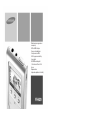 1
1
-
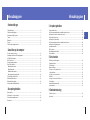 2
2
-
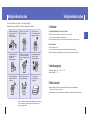 3
3
-
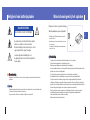 4
4
-
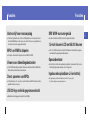 5
5
-
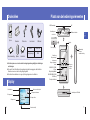 6
6
-
 7
7
-
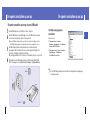 8
8
-
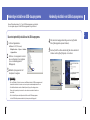 9
9
-
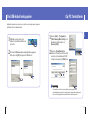 10
10
-
 11
11
-
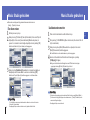 12
12
-
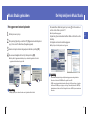 13
13
-
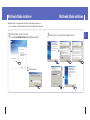 14
14
-
 15
15
-
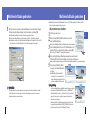 16
16
-
 17
17
-
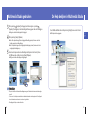 18
18
-
 19
19
-
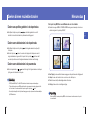 20
20
-
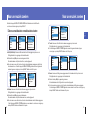 21
21
-
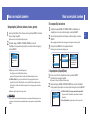 22
22
-
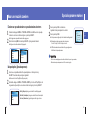 23
23
-
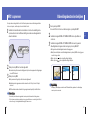 24
24
-
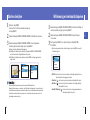 25
25
-
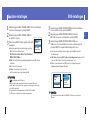 26
26
-
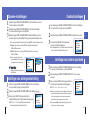 27
27
-
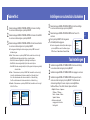 28
28
-
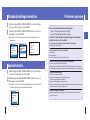 29
29
-
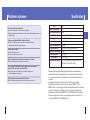 30
30